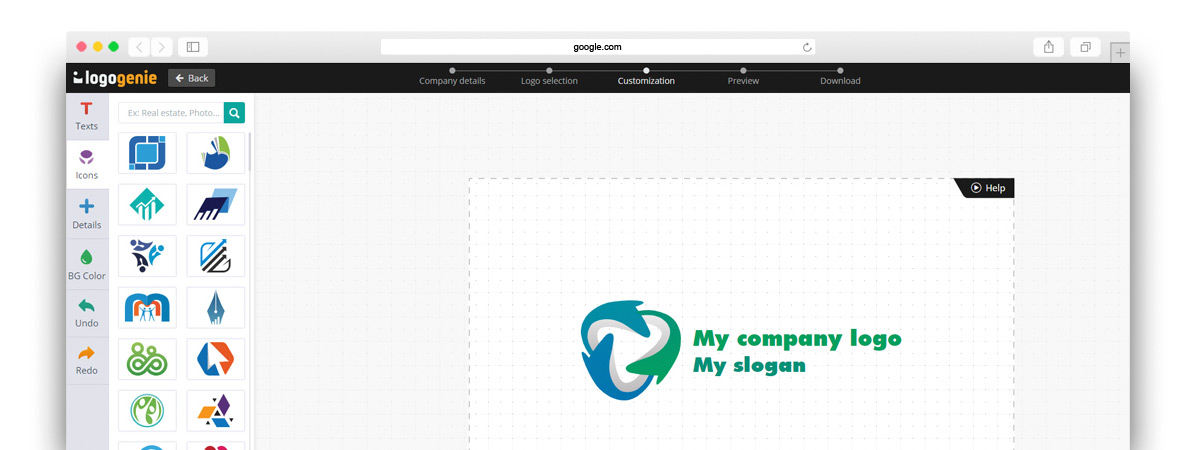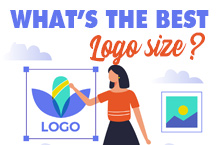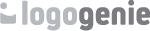Quel est l'intérêt d'avoir un superbe logo si vous ne l'utilisez jamais. C'est une chose d'insérer votre logo sur votre site web, les réseaux sociaux et les publicités, mais étant donné que beaucoup de business se fait avec des documents Microsoft Word, pourquoi ne pas l'y inclure également? Comment insérer votre logo dans Microsoft Word?
Dans ce guide, nous expliquons comment insérer votre logo dans MS Word, étape par étape. Vous pouvez utiliser votre logo pour des en-têtes, des signatures ou des supports d'impression (comme des dépliants, des affiches et des calendriers), mais d'abord vous devez savoir comment faire.
Comment Préparer Votre Logo pour Microsoft Word
La première étape consiste à préparer votre logo pour MS Word. Dès le départ, assurez-vous que votre fichier de logo est enregistré dans un format utilisable par MS Word : JPG, PNG et GIF sont des choix courants. Malheureusement, toutes les versions de MS Word ne prennent pas en charge les fichiers SVG — un format populaire pour les logos vectoriels — mais vous pouvez convertir les fichiers SVG en un format de fichier approprié pour Word.
Vous devez également évaluer le contenu de votre logo. Si votre logo par défaut est grand ou plein de détails complexes, il risque de ne pas bien se traduire lorsque vous le réduisez. C'est peut-être le bon moment pour mettre à jour votre design de logo si vous voulez quelque chose de frais et moderne, mais vous pouvez aussi concevoir un logo de variation spécialement pour les espaces plus petits.
Les logos de variation deviennent de plus en plus populaires ces derniers temps avec l'apparition de toutes les nouvelles formes de médias. Vous pouvez avoir des logos séparés pour les appareils mobiles, les ordinateurs de bureau, les annonces imprimées et les panneaux publicitaires géants. L'essentiel est de les rendre tous similaires, mais de supprimer et d'ajouter des détails en fonction de l'endroit où le logo sera affiché.
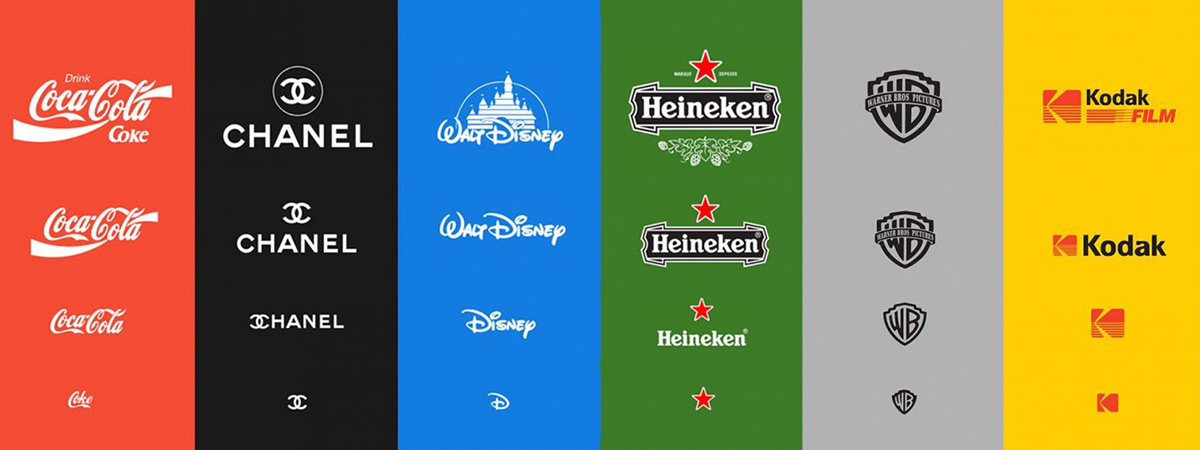
Comment Concevoir un Logo Gratuitement
Et si vous n'avez pas de logo ou si vous souhaitez redessiner le vôtre? Certaines personnes disent que vous pouvez concevoir un logo directement dans MS Word en utilisant des cliparts, mais nous ne recommandons pas cela. MS Word est un logiciel conçu comme un traitement de texte, pas un outil de conception de logo. Il est préférable d'utiliser un créateur de logo gratuit comme Logogenie, qui inclut tous les outils et fonctionnalités dont vous avez besoin pour créer un logo.
Si vous n'êtes pas sûr des détails de la conception de logo, parcourez notre blog pour des guides pratiques. Nous avons des articles sur l'utilisation des formes, des polices et des couleurs pour correspondre à la personnalité de la marque que vous visez, et pour l'inspiration, nous présentons des listes des dix meilleurs logos dans différents secteurs, de la technologie à la mode. Nous avons même un guide sur l'utilisation de notre créateur de logo gratuit pour que vous puissiez commencer tout de suite!
Comment Insérer Votre Logo dans Microsoft Word pour les En-têtes
Les marques ont beaucoup à gagner en créant des en-têtes avec leur logo. Non seulement les en-têtes de marque ont l'air plus professionnels, mais ils aident également à la notoriété et à la reconnaissance de la marque.
Voici comment insérer votre logo dans MS Word. Ouvrez d'abord le document que vous souhaitez utiliser, ou créez-en un nouveau. Cliquez sur l'onglet En-tête et choisissez le style que vous souhaitez — gardez à l'esprit que le style de votre en-tête peut influencer la façon dont les gens perçoivent votre marque, alors choisissez judicieusement.
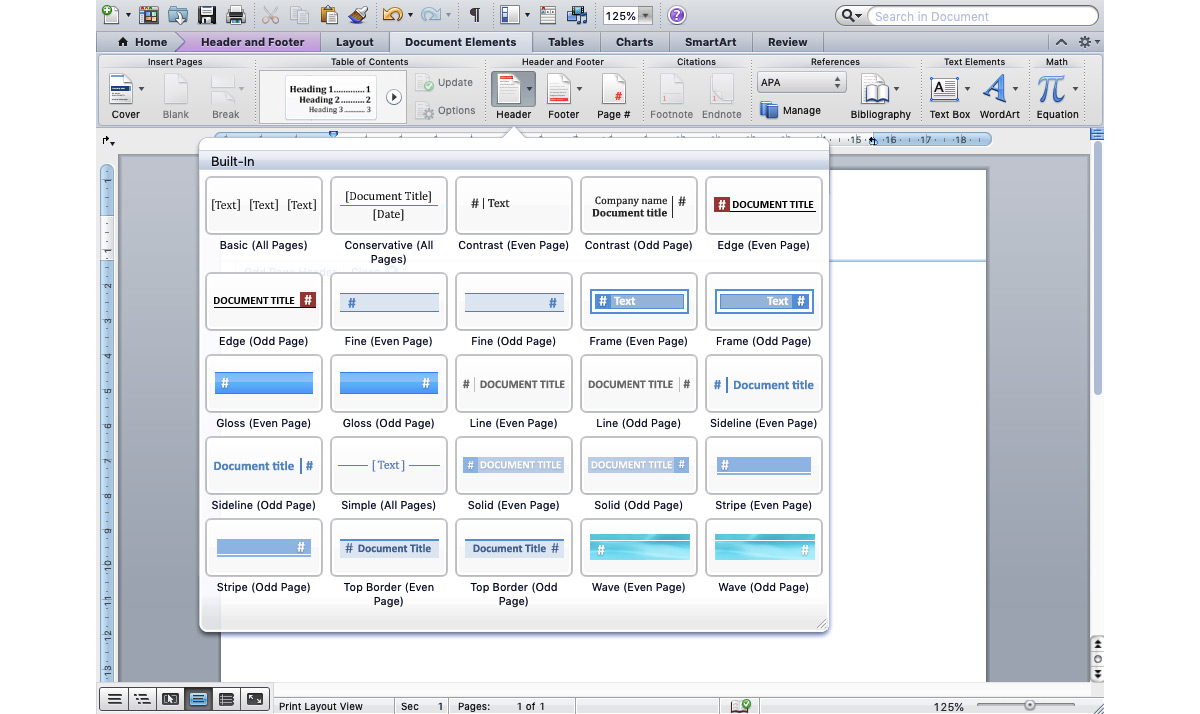
Une fois l'en-tête créé, vous avez plusieurs options pour insérer votre logo dans Microsoft Word. Tout d'abord, vous pouvez faire glisser et déposer le fichier directement dans l'espace de l'en-tête.
Deuxièmement, dans le menu supérieur, vous pouvez cliquer sur Insérer > Image > Image à partir du fichier…
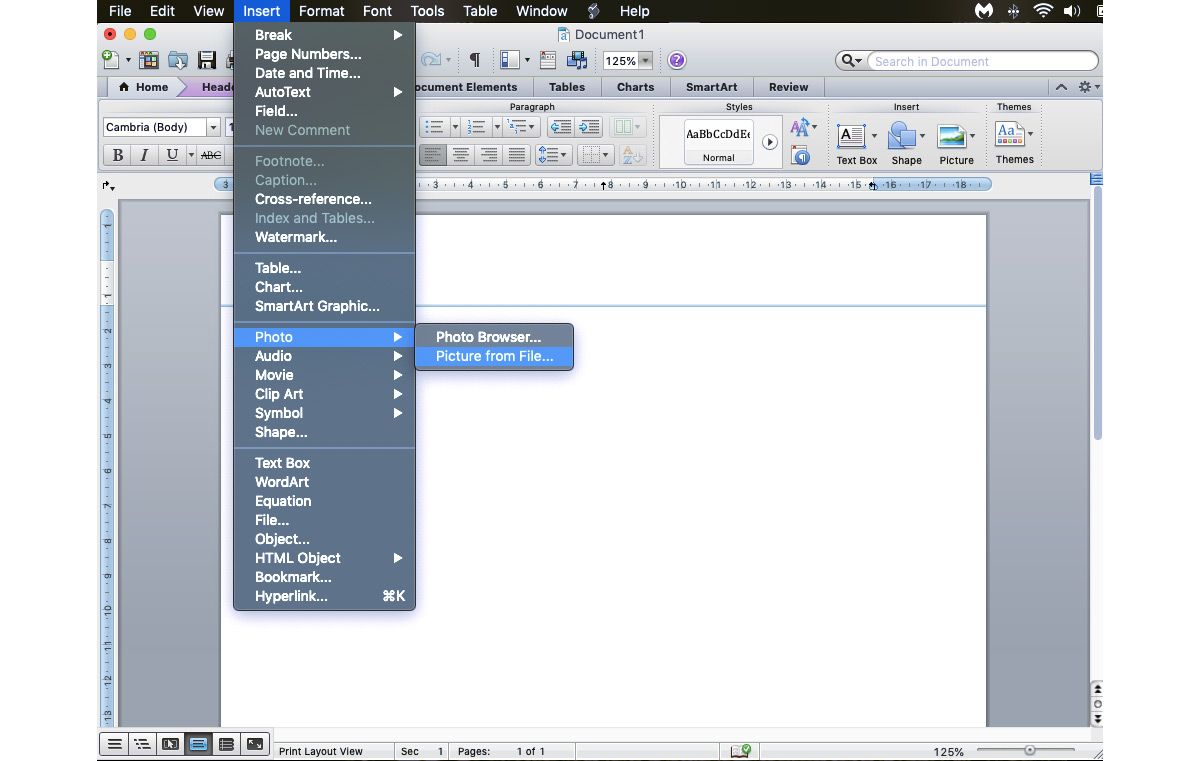
Les deux méthodes sont bonnes ; le résultat final est le même. Une fois que le fichier du logo est dans votre en-tête, vous pouvez le personnaliser comme vous le souhaitez.
- pour changer la taille, faites glisser les coins de l'image
- pour changer l'alignement, cliquez sur les mêmes icônes que vous utilisez pour formater le texte
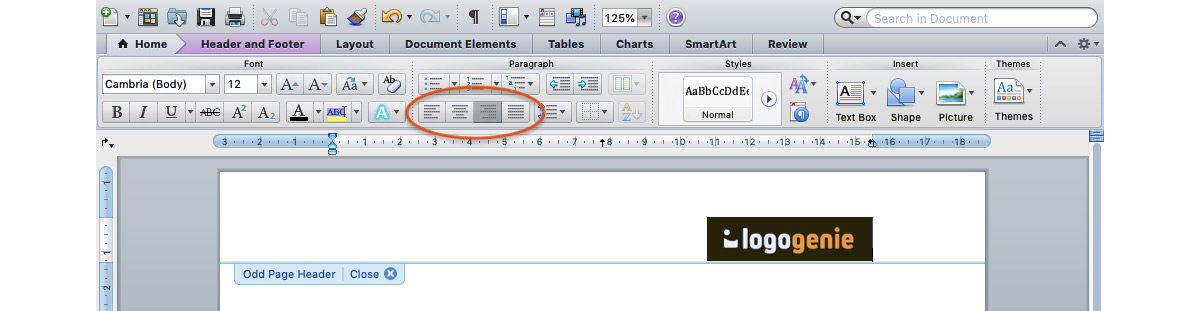
Consultez le panneau d'options pour les en-têtes en haut pour vous assurer que votre en-tête est comme vous le souhaitez. Vous avez des options pour les en-têtes alternés sur les pages impaires et paires, l'utilisation d'un en-tête différent sur la première page, ou l'inclusion automatique de la date et de l'heure appropriées dans votre en-tête.
N'oubliez pas d'ajouter tout texte que vous souhaitez inclure!

Comment Insérer Votre Logo dans le Texte de Microsoft Word pour les Dépliants, Affiches, Etc.
Et si vous n'avez pas besoin d'un en-tête, mais que vous voulez savoir comment mettre un logo dans le texte du corps de MS Word? Et si vous créez un dépliant, une affiche, une brochure ou un autre document promotionnel et que vous voulez que votre logo apparaisse à côté d'autres textes?
Vous pouvez insérer votre logo dans le texte du corps de MS Word de la même manière que vous pouvez insérer un logo dans votre en-tête : en le faisant glisser-déposer ou en cliquant sur Insérer > Image > Image à partir du fichier… Si vous choisissez la deuxième méthode, votre logo apparaîtra là où se trouve votre curseur dans le document, donc cliquez à l'endroit où vous voulez que le logo soit avant de l'insérer.
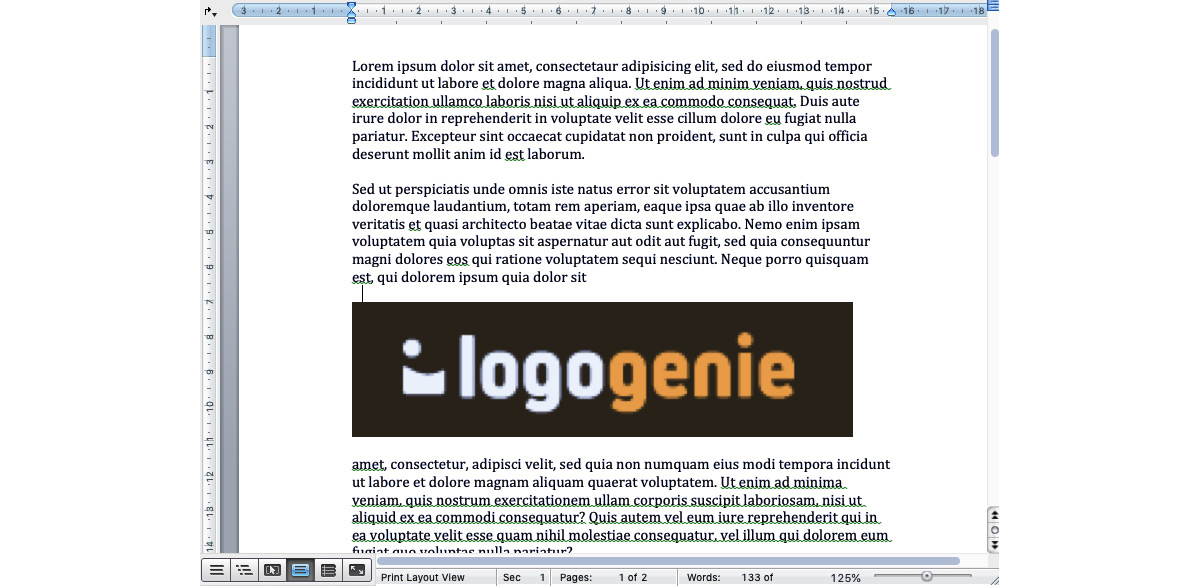
Encore une fois, vous pouvez le personnaliser comme vous le souhaitez. Cliquez et faites glisser les coins pour le redimensionner, ou cliquez et faites glisser le centre de l'image pour la déplacer vers un nouvel emplacement.
Les options de Format de l'image offrent également des options supplémentaires. Vous pouvez "envelopper" le texte autour de votre image pour qu'il fasse partie du contenu, ou le garder séparé. Vous pouvez même rendre le logo transparent et le définir comme arrière-plan, avec le texte par-dessus. C'est à vous de choisir!

Comment Remplacer les Images dans les Modèles de Microsoft Word par Votre Logo
MS Word propose de nombreux modèles gratuits à utiliser pour tout, des cartes de visite aux brochures d'information. Ces modèles sont tous préchargés avec leurs propres images et textes de substitution, mais que faire si vous voulez remplacer l'une de ces images par votre propre logo?
Tout d'abord, cliquez simplement sur l'image que vous souhaitez changer pour la mettre en surbrillance. À partir de là, vous pouvez supprimer l'image et télécharger votre logo manuellement (en utilisant l'une des deux méthodes ci-dessus). Cependant, il existe une méthode plus efficace.
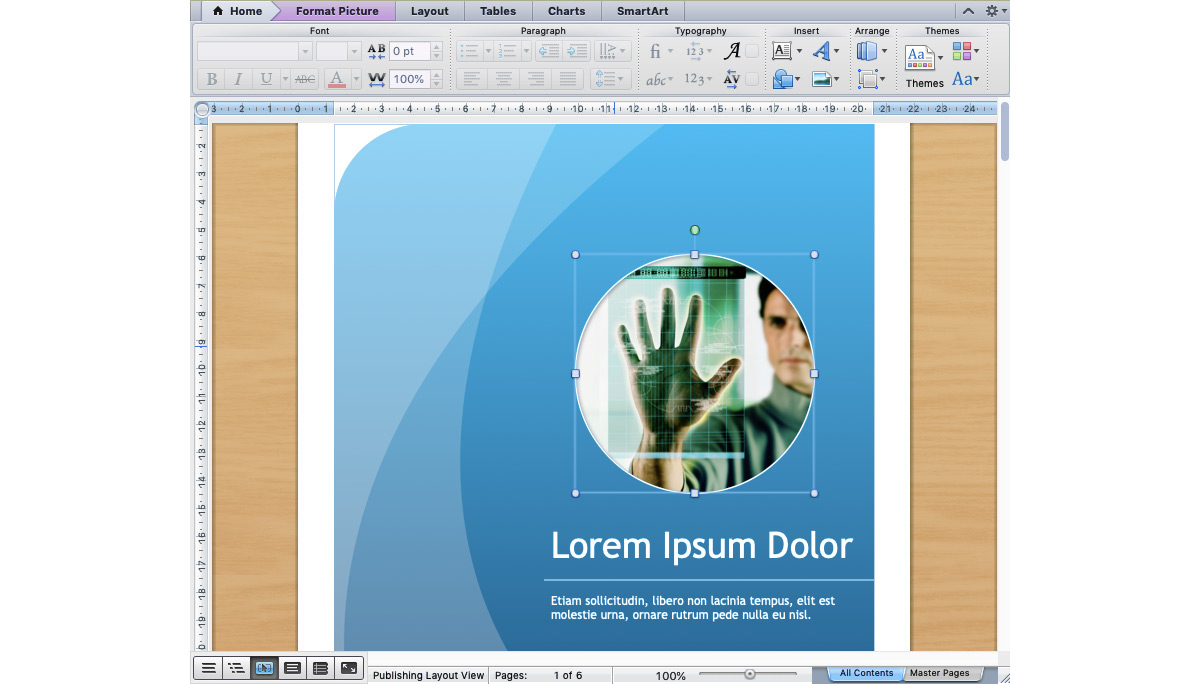
Avec l'image mise en surbrillance, faites un clic droit et choisissez Changer l'image. Sélectionnez simplement le fichier image de votre logo et MS Word remplacera automatiquement les deux images.
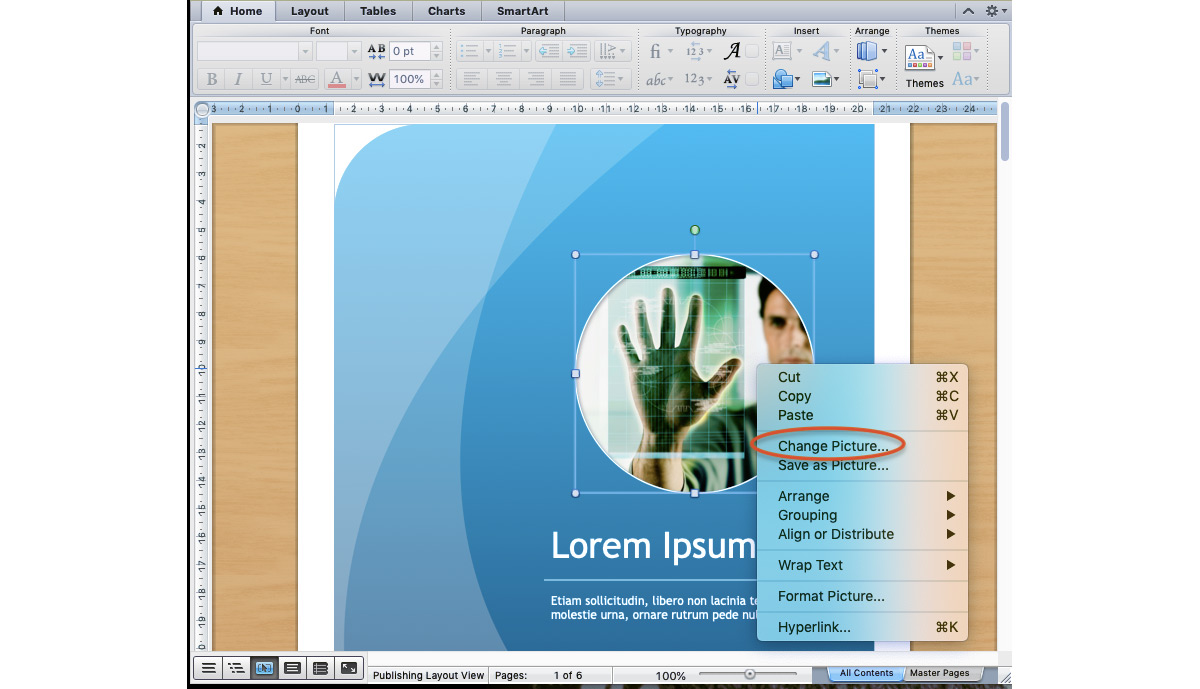
Le meilleur, c'est que MS Word formatera automatiquement votre image pour qu'elle ressemble à la version du modèle qu'elle a remplacée. Dans notre exemple ici, MS Word a automatiquement appliqué la forme ovale et la bordure circulaire à notre logo sans que nous ayons à faire quoi que ce soit.
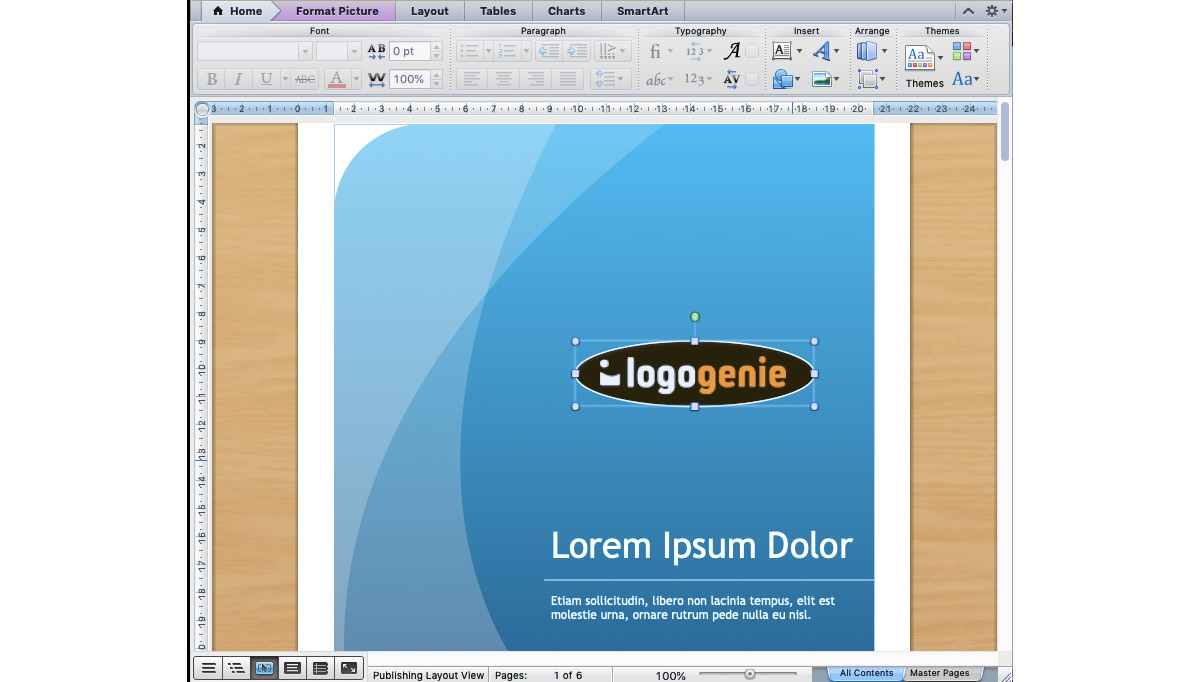
Comment Concevoir Votre Propre Logo
Si vous n'avez pas d'argent à dépenser dans votre budget pour engager un designer de logo, ne désespérez pas. Alors qu'auparavant vous aviez des options limitées, de nos jours la technologie a tellement progressé que pratiquement n'importe qui peut concevoir son propre logo en utilisant un outil de conception de logo en ligne comme Logogenie.
Dans notre ère numérique, les logiciels de conception sont moins une question de compétence technique de vos mains et plus une question de vos idées créatives. Vous n'avez pas besoin de maîtriser vos coups de pinceau ou vos ombrages au crayon — vous n'avez même pas besoin de mains stables. Avec les créateurs de logo numériques, tout ce dont vous avez besoin, c'est une idée.
Logogenie, et d'autres outils de conception en ligne, utilisent des modèles pour rendre la conception rapide et facile, même pour les débutants. Tout d'abord, vous sélectionnez votre secteur d'activité dans le menu déroulant.
Nous avons catégorisé nos modèles en fonction des besoins et des exigences des principaux secteurs, donc trouver le vôtre est la première étape. Notre algorithme générera ensuite les meilleurs choix pour votre secteur d'activité.
Choisissez simplement celui que vous aimez et commencez à éditer. Vous pouvez personnaliser chaque modèle comme vous le souhaitez, en personnalisant vos choix pour:
- Images principales
- Nom de l'entreprise et slogan
- Police et typographie
- Palettes de couleurs
- Tailles de texte et d'image
- Placement de texte et d'image
- Ajout de nouveaux icônes
- Superposition (mettre certaines images derrière ou devant d'autres)
Vous pouvez choisir parmi notre bibliothèque interne de plus de 200 icônes. Un coup d'œil rapide montre qu'il y a beaucoup d'images intellectuelles que nous avons mentionnées ci-dessus, y compris des arbres avec des feuilles arc-en-ciel, des blasons, des livres, des toques de graduation, et plus encore.
Si vous souhaitez utiliser des techniques plus avancées, nous avons rédigé un guide rapide pour débutants sur l'utilisation de Logogenie. Cela explique toutes les subtilités de l'interface de Logogenie, y compris comment éditer des aspects individuels de l'image de base, changer certaines couleurs mais pas d'autres, et perfectionner votre typographie.
En utilisant un créateur de logo DIY comme Logogenie, vous pouvez créer un logo de qualité professionnelle en quelques minutes seulement. Une fois terminé, vous pouvez acheter toutes les autorisations et licences commerciales pour 24,90 $, ce qui vous accorde votre logo à vie.
Alors que le style de conception basé sur des modèles fonctionne bien pour les débutants, vous obtiendrez de meilleurs résultats si vous vous familiarisez avec quelques notions de base de design graphique au préalable. Continuez à lire notre blog pour des conseils de design spéciaux, directement des designers experts.